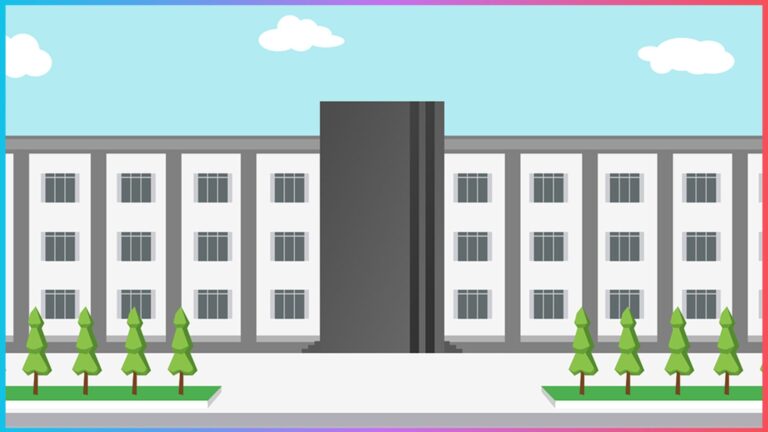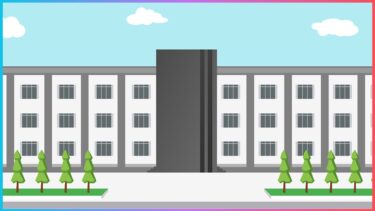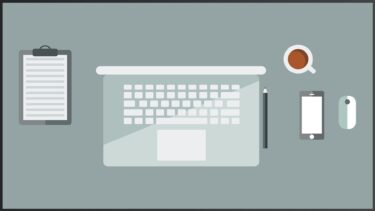大学生になると、パワーポイントを使う機会が増えますよね。
高校まではパワーポイントをあまり使わないこともあり、急にパワーポイントで課題を提出してください!などと言われてお困りの方もいるのではないでしょうか。
実際、私も今ではこうしてパワーポイントに特化したサイトを運営するほどになりましたが、高校まではパワーポイントを作ったことがほとんどなく、大学生になって最初のうちは失敗作といっても過言ではない何かを量産してきました(笑)
そこで今回は、現在「パワポ大学」というサイトを運営している筆者が、大学生から使えるパワーポイント作成のコツを具体例付きで紹介していきます。
大学生から使えるパワーポイント作成のコツ
まずは大学生の方にぜひマスターしておいていただきたい、パワーポイント作成のコツを紹介します。
この内容をマスターするだけで、普段あまりパワーポイントを触らない大学生の中ではかなり差をつけることができるのでおすすめです。
装飾の派手さよりも見やすさを重視する
大学の課題やプレゼンなど、気合いを入れて作ろうとして、見た目を派手にすれば良いという発想に至っている資料は良く目にします。
しかし、見た目の派手さに力を入れたことで、結果としてパワーポイントが見にくくなってしまうことも少なくありません。
そこで、まずパワーポイントでは、見た目の派手さよりも見やすさを意識すると良いでしょう。
見やすい文字を使う
まずは文字についてです。
パワーポイントには、画像や図形を使ってビジュアルでプレゼンをサポートするという役割があります。
しかし、スライドの大部分を構成しているのは文字であり、文字はそれだけで重要度が高くなります。
そこで、まずはこの文字の種類=フォントの中で、見やすいフォントを選べるようにしておきましょう。
こちらのパワーポイント例をご覧ください。
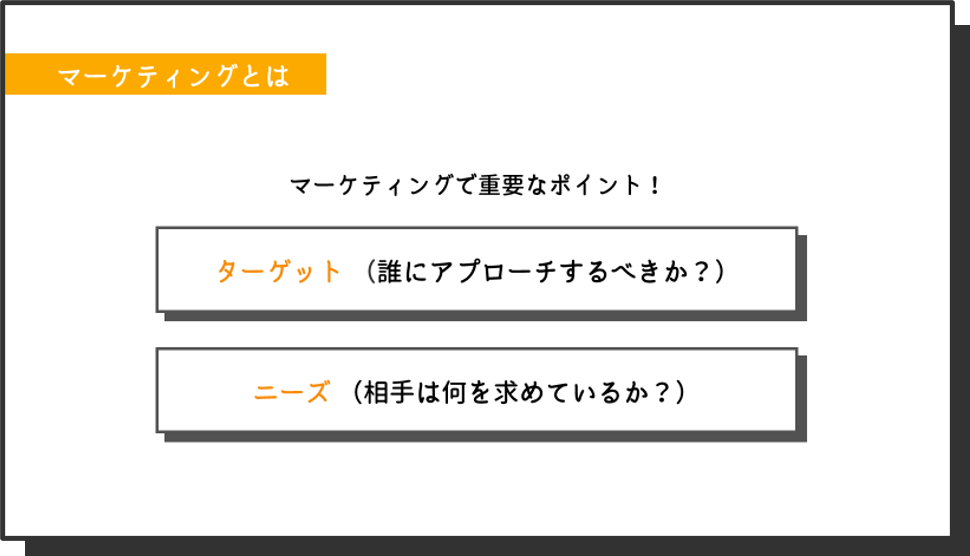

これらの2つのスライドはそれぞれフォント以外の要素は同じスライドになるのですが、見た時のイメージは全く違うと思います。
世の中には無数ともいえるフォントがあるのですが、それだけ扱いに注意をしないと見ている人にとって読みづらいスライドが作られてしまいます。
特に大学生のみなさんには、比較的クセが少なく使いやすい「メイリオ」や「ゴシック体」といったフォントがおすすめなので、あまりこだわりのない場合は選んでみてください。
また、正しいフォントの選び方に関する記事を載せておくので、興味のある方はこちらの記事も見ていってください。
▼パワーポイントでのフォントの選び方とおすすめのフォントを紹介
世の中には様々な種類のフォントがありますが、どのフォントを選ぶかによって与える印象は全く違います。今回はパワーポイント(=パワポ)において超重要項目である、フォントについて見ていきましょう。「あれ、なんか文字が読みにくいな…」なんて[…]
さらに、見やすいフォントを選んだら次はフォントサイズにも気を配ってみましょう。
パワーポイントでは、小さすぎる文字も大きすぎる文字も好ましくないとされています。
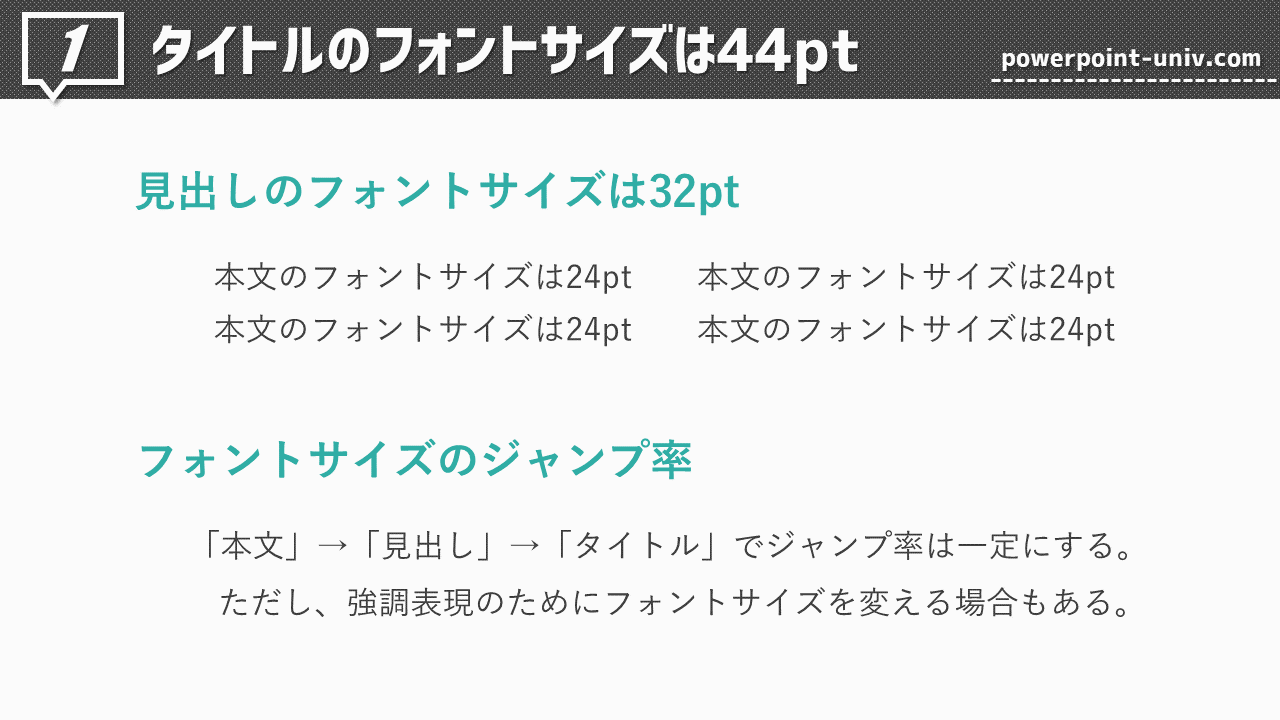
上のパワーポイント例のように、ここは32pt、ここは24ptなど、自分の中でルールを決めておくと良いとされています。
実際にパワーポイントを作成する上でどれくらいのフォントサイズがおすすめされているかについては、下記の記事も合わせてご確認ください。
私が考える最高のプレゼンとは、その場に居合わせた全員が内容を理解してくれるプレゼンです。そして、その「内容の理解」に一役買っているのが、プレゼン資料である「パワーポイント」です。では、全員にパワーポイントを理解しても[…]
見やすい色を使う
文字の次に意識してほしいことは色です。
普段着る私服でも色の組み合わせに気を配るように、パワーポイントでも色使いは重要なファクターになります。
こちらのパワーポイント例をご覧ください。
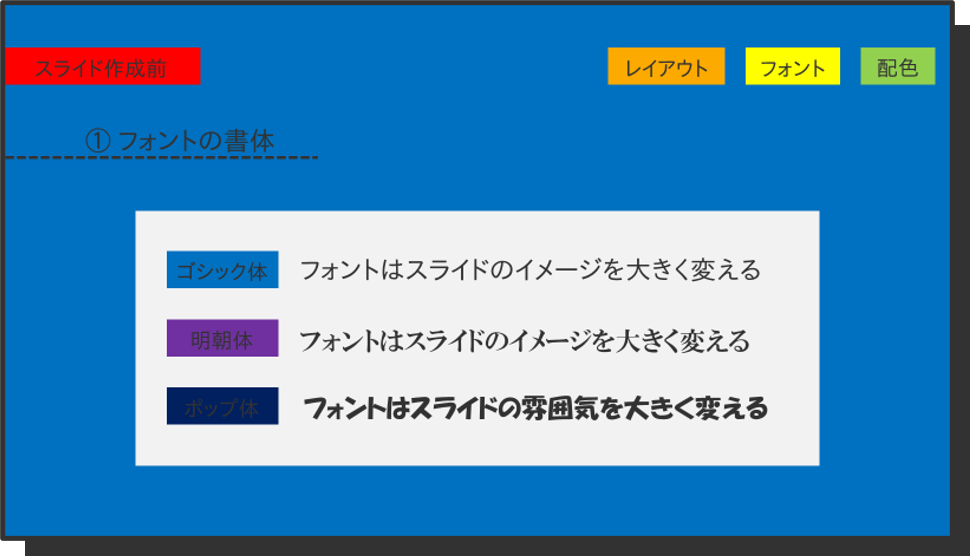
最初はとにかくカラフルに仕上げよう!とあれこれ色を使う人もいますが、正直かなり見づらいです。
色には聞き手を導く力があり、正しい色の組み合わせを理解することによって、パワーポイントで聞き手の理解を促進することができます。
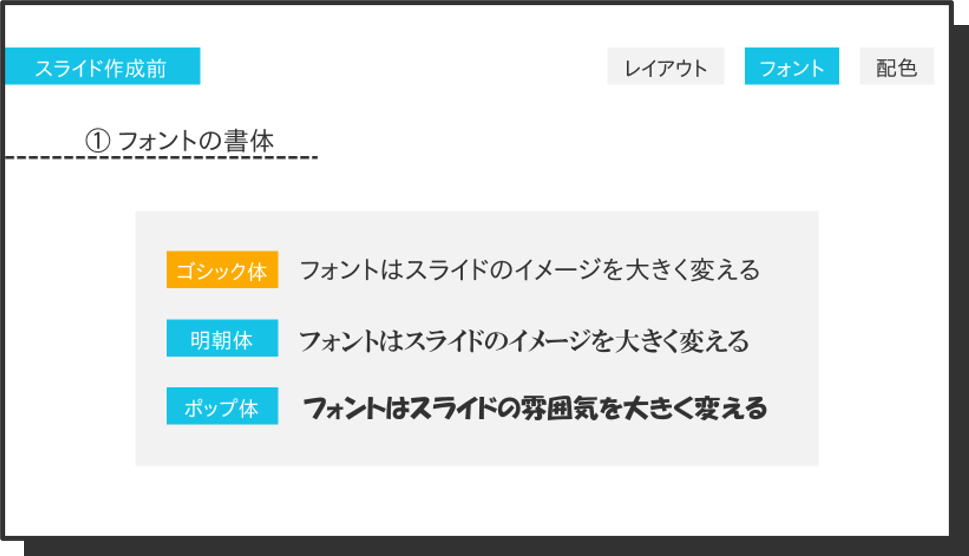
上のパワーポイント例のように、白い背景に黒い文字を基本として、色は使い過ぎず、メインカラーとアクセントカラーをバランス良く組み合わせることで、シンプルかつわかりやすいスライドを作ることができます。
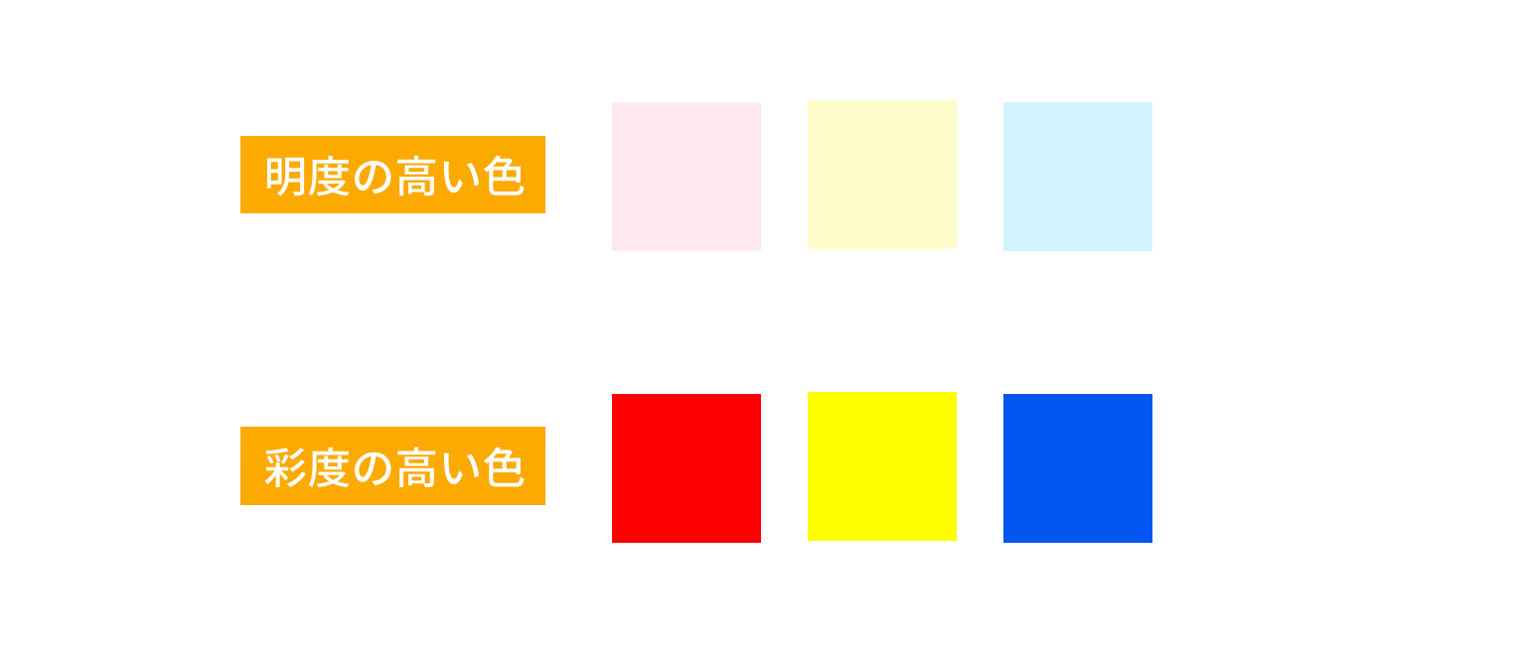
また、薄すぎる(明度の高い)色や明るすぎる(彩度の高い)色は良くないとされており、メインカラーやアクセントカラーを選ぶ時にも注意するべきポイントがあります。
パワーポイントでは約1,678万もの色を使うことができます。こちらの記事で色の選び方についてまとめているので、色選びでお悩みの方はこちらの記事も合わせて確認してみてください。
パワーポイントの画面を開いて文字を打ち、次にあなたが直面すること。それは、「パワーポイントの色、何を選んだらいいか分からない」ではありませんか?パワーポイントでは計算上、なんと約1678万色の中から好きな色を使うことが可能なため、あ[…]
揃えられるところは揃える
続いて大学生の皆さんに抑えていただきたいポイントはレイアウトになります。
フォントや色選びはしっかりできていても、レイアウトを意識できていないと統一感のないパワーポイントになってしまいます。
レイアウトのルールは統一しておく
まずは前提として、レイアウトのルールは統一しておくと良いでしょう。
パワーポイントは複数枚のスライドで構成されますが、プレゼンの長さによっては数十枚のスライドを使うこともあると思います。
スライドごとにレイアウトのルールを決めておくことによって、統一感のある見やすいパワーポイントを作ることができます。
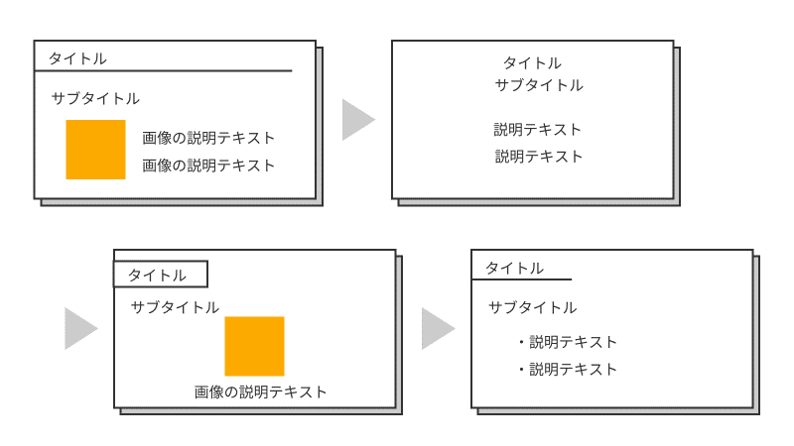
上のパワーポイント例では、スライドごとにレイアウトのルール付けがされておらず、統一感がないことが見て取れます。
人間の目の動きには一定の規則があるため、レイアウトがスライドごとに大きく変わると違和感が生じ、内容の理解を妨げてしまうこともあります。
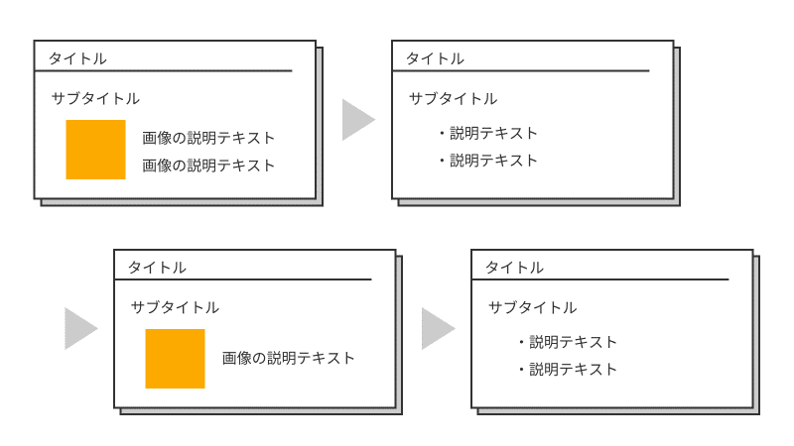
上のパワーポイント例のように、見出しの位置や画像、文字の位置のルールをあらかじめ決めておくことによって、統一感のあるパワーポイントを作ることができます。
いくつかメインのレイアウトを用意しておくことによって、レイアウトの使いまわしもできるようになるので、時間の限られている大学生にもおすすめです。
画像や文字の縦・横を揃えておく
また、先ほどはレイアウトを複数用意し、統一感を持たせることが大切と説明しましたが、それぞれのレイアウトにも気を配るべきです。
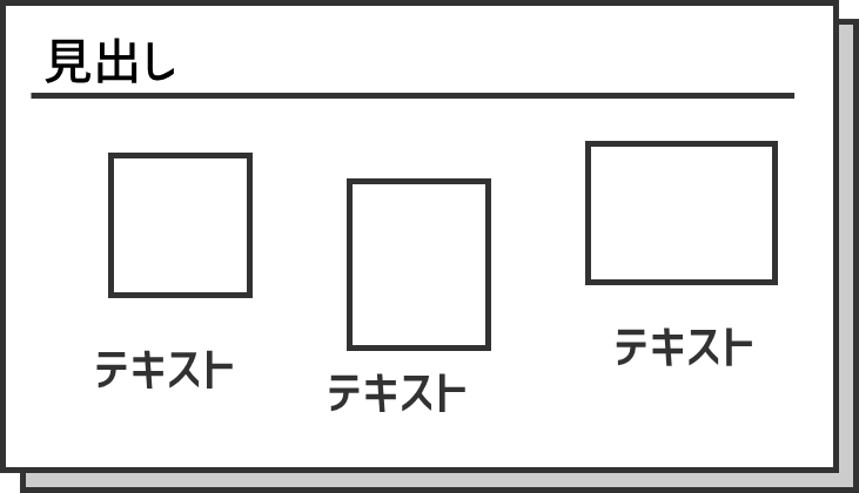
上のパワーポイント例のように、文字と画像がばらばらに置かれていたりはしませんか?
画像サイズの違いや手作業の雑さなどで、それぞれのオブジェクトの縦や横が揃っていないスライドを目にすることはよくありますが、見ての通りかなり不格好です。
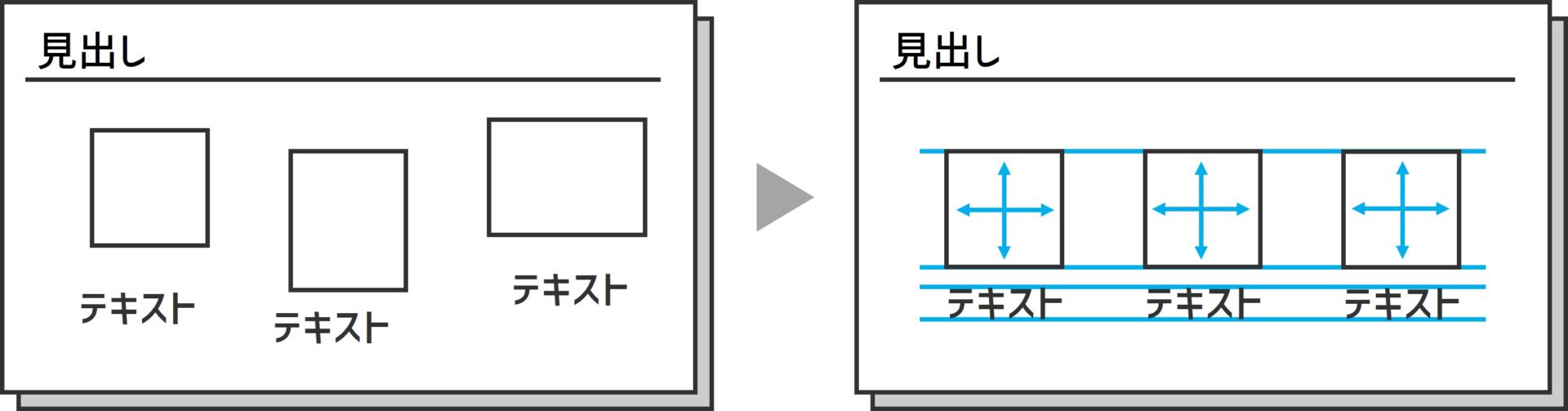
上のパワーポイント例のように、画像と文字の間にある見えない線を意識して、なるべく縦や横を揃えるようにしておきましょう。
画像の元々のサイズが違う場合も、トリミングをすることで縦または横だけでも揃えるようにしておくと良いです。
パワーポイントに外部で入手した画像やイラストを載せるとき、ダウンロードしてきた画像が必ずしも理想の姿かたちをしているとは限りません。「この画像、四角形じゃなくて円にしたいな…」「もうちょっと縦横比を調整したいな…」「いや、斜[…]
他にもレイアウトには意識しておくと良いことが様々あります。
下記の記事でその中でも代表的な項目をまとめているので、興味のある方はこちらの記事も読んでみてください。
パワーポイント(=パワポ)は素晴らしいツールです。スライド内であれば、文字や画像を自分の思うように配置できますよね。しかし、自由だからこそ悩む問題があります。それは…「どこに何を書いたらい[…]
【おすすめ】手っ取り早くレイアウトを整えるには…?
また、おすすめとしてレイアウトが複数搭載されているテンプレートを使うのも一種の時短テクと言えます。
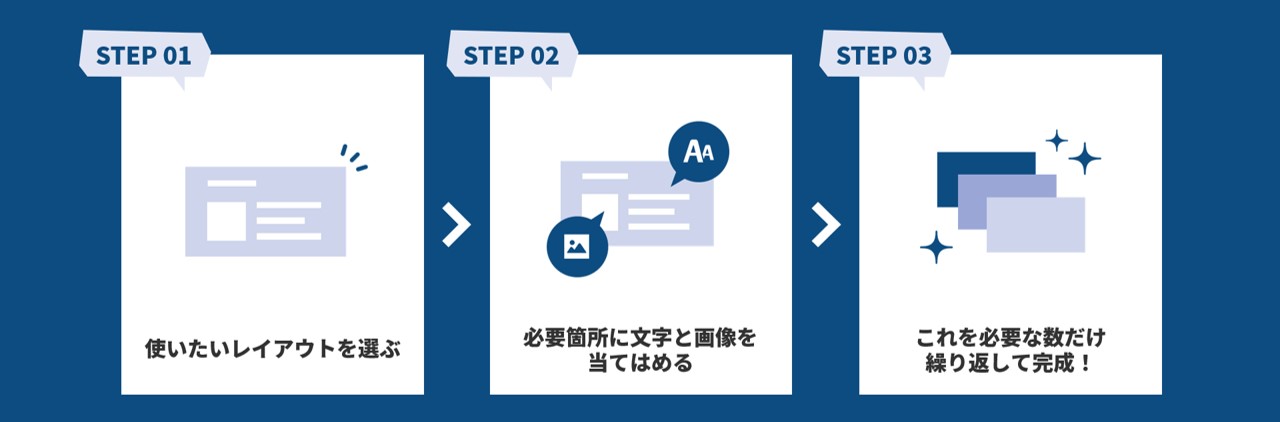
テンプレートとは、パワーポイントの機能を用いて作られた型のようなもので、高いクオリティを保ちつつ作業時間を短縮することができる優れものです。
テンプレートに搭載されているレイアウトは基本的におしゃれで統一感のあるものが多く、画像や文字の縦・横も整っているため、手動で調整をする必要はありません。
本サイトのパワポ大学でも、58種類のレイアウトを搭載したテンプレートを提供しているので、とにかく楽しておしゃれなパワーポイントを作りたい!という方は覗いてみてください。
その他に覚えておくと良い知識
とりあえずこれまでに書いたことを覚えておくと、大学でパワーポイントを作成する上ではあまり困らないと思います。
基本的にパワーポイントは「おしゃれなものを作る」よりは「失敗作を作らない」ことが優先されるので、やってしまいがちな例を用いていくつかパワーポイントのルールを紹介しておきます。
1スライドで1メッセージを基本とする
まずはパワーポイントかつプレゼンの基本となるルールですが、パワーポイントでは1枚のスライドに多くの情報を盛り込むのはあまり好ましくありません。
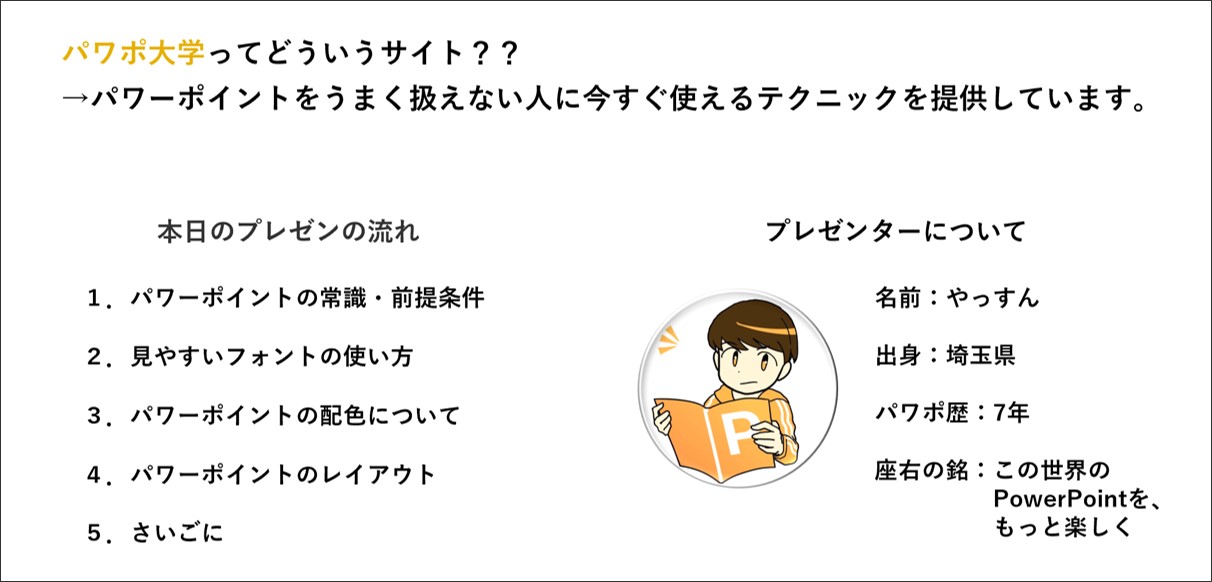
上のパワーポイント例のように、サイトの紹介とアジェンダ、自己紹介を1枚のスライド内で同時に入れ込んでしまうと、情報が多すぎてどこから見て良いのかわからなくなります。
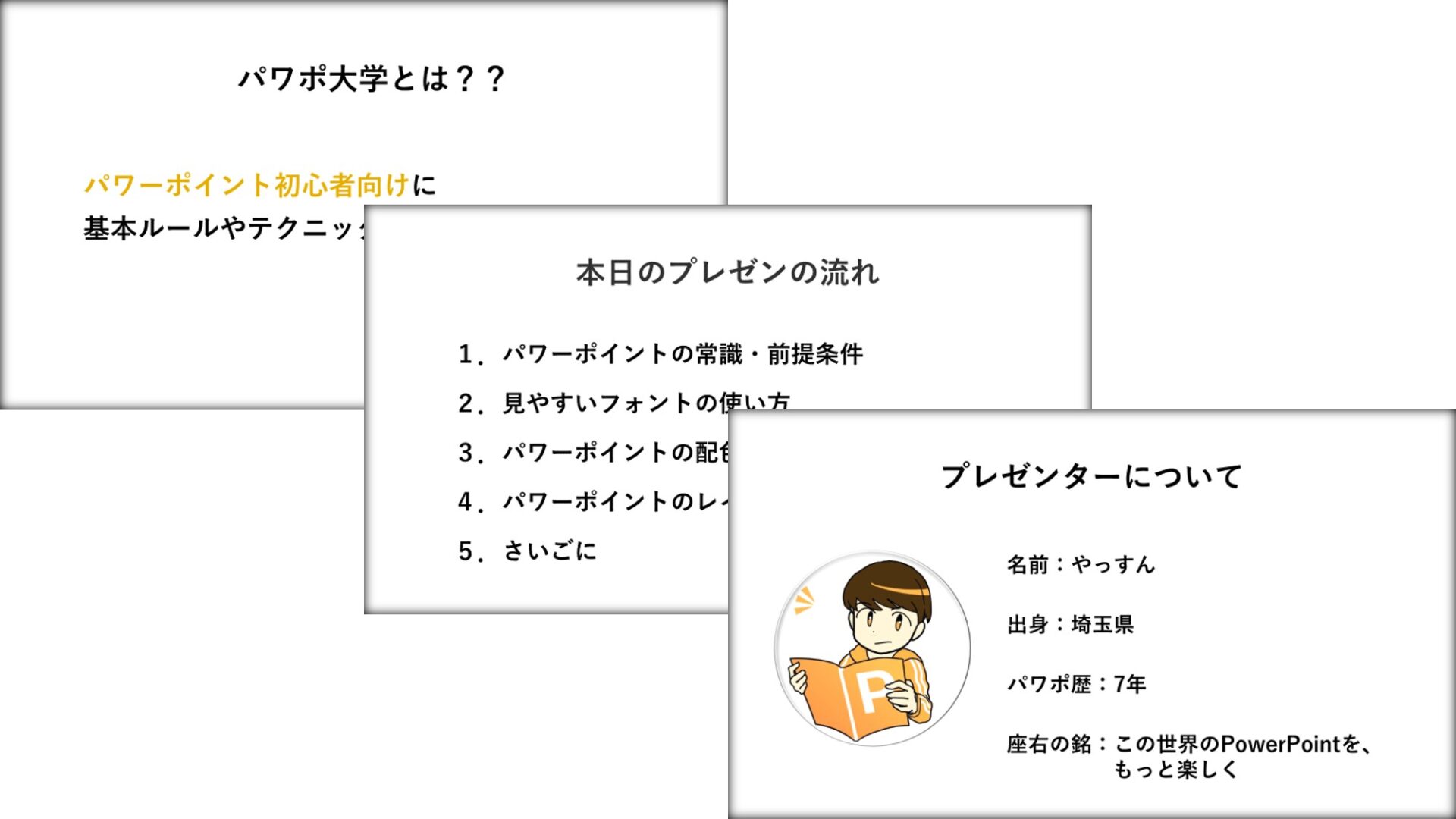
上のパワーポイント例のように、1枚のスライドで伝える情報はなるべく削ることで、わかりやすいパワーポイントを作ることができます。
大学で最初にパワーポイントを使う時にはどこに何を入れて良いのかがわからず、ついついスライドの枚数が増えがちです。
パワーポイントでは何枚スライドを使っても良いので、贅沢に使っていきましょう。
※ただし、ビジネスマンが使う配布資料は枚数を削減して必要な情報を1枚のスライドに詰め込むことも良くあります。
過度なアニメーションは控える
また、少しパワーポイントを使えるようになってきた大学生(当時の筆者)にありがちな失敗としてアニメーションが挙げられます。
少し操作に慣れてくると、なるべく目立たせたほうが良い!という考えが先行して、やたらめったらアニメーションを入れるようになる人は少なくありません。
もちろんアニメーションを効果的に使うことができれば、よりプレゼンの理解を高めたり聴衆の注意を引いたりすることができます。
しかし、使い方を間違えてしまうとかえって逆効果にもなりうるのです。
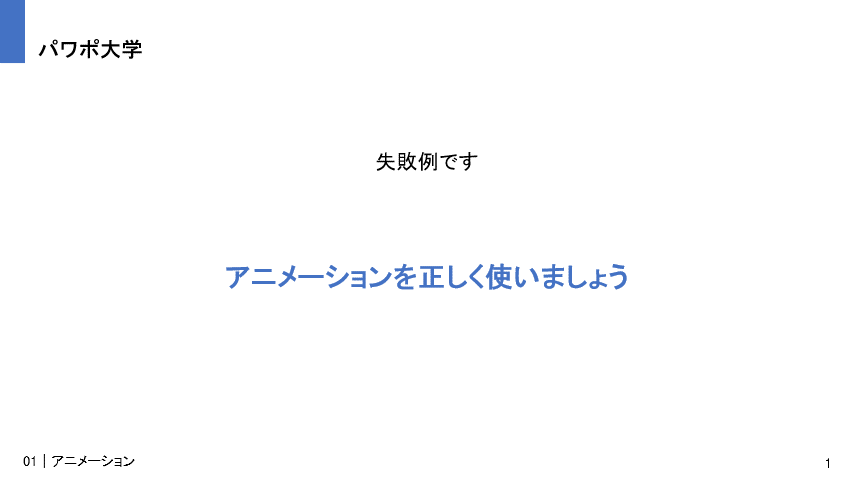
上のパワーポイント例は少し極端かも知れませんが、過度なアニメーションが入ることによって、参加者にとっての見やすさという一番重要な要素がないがしろにされてしまっています。
極力、読んでもらいたい文字には派手目なアニメーションは控えるのが良いでしょう。
また、近年では大学でもリモートでのプレゼンが増えていると思いますので、アニメーションを入れ過ぎてしまうとパワーポイントが重くなってしまい、プレゼンの妨げになってしまうこともあるので要注意です。
ちなみに、大学の授業でZoomを用いたプレゼンの機会がある方は、パワーポイントの画面共有ができるようになっておくと便利なのでやり方を覚えておくと良いでしょう。(下記の記事で習得できます!)
今やプレゼンテーションをオンラインで行うことは珍しくなく、むしろ当たり前の時代となりました。 その際のツールととしてZoomとパワーポイント(=パワポ)は切り離して扱うことができません。(上の画像は、Zo[…]
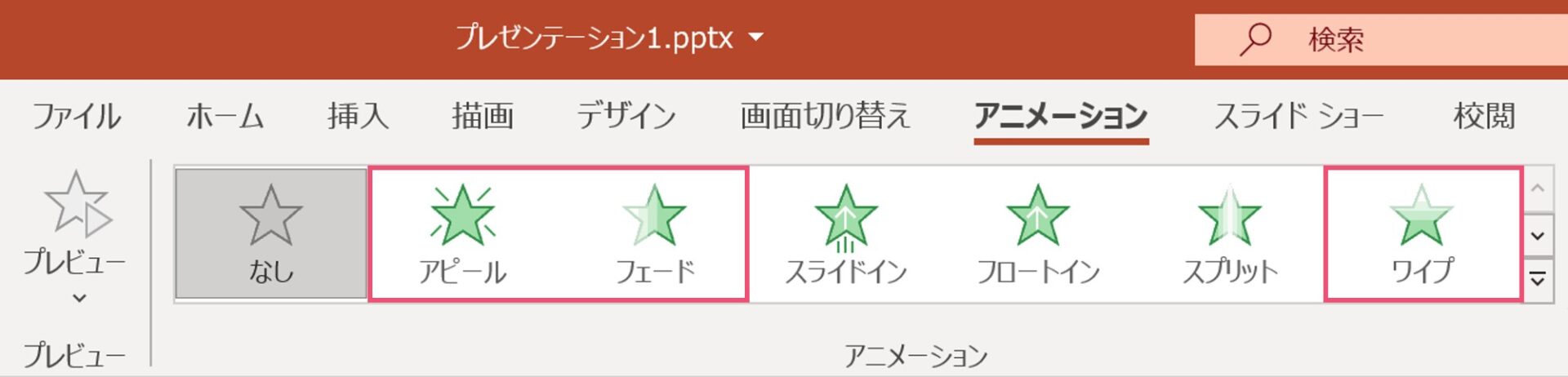
アニメーションの件について補足しておくと、個人的におすすめしているアニメーションは上の枠線で囲った「アピール・フェード・ワイプ」です。
これらのアニメーションは主張が激しくなく、効果的に文字や図形を登場させるのに重宝します。
行間は1.0倍ではない方が良い
また、文字の行間についても周りと差をつけられるテクニックがあります。
それは、行間です。
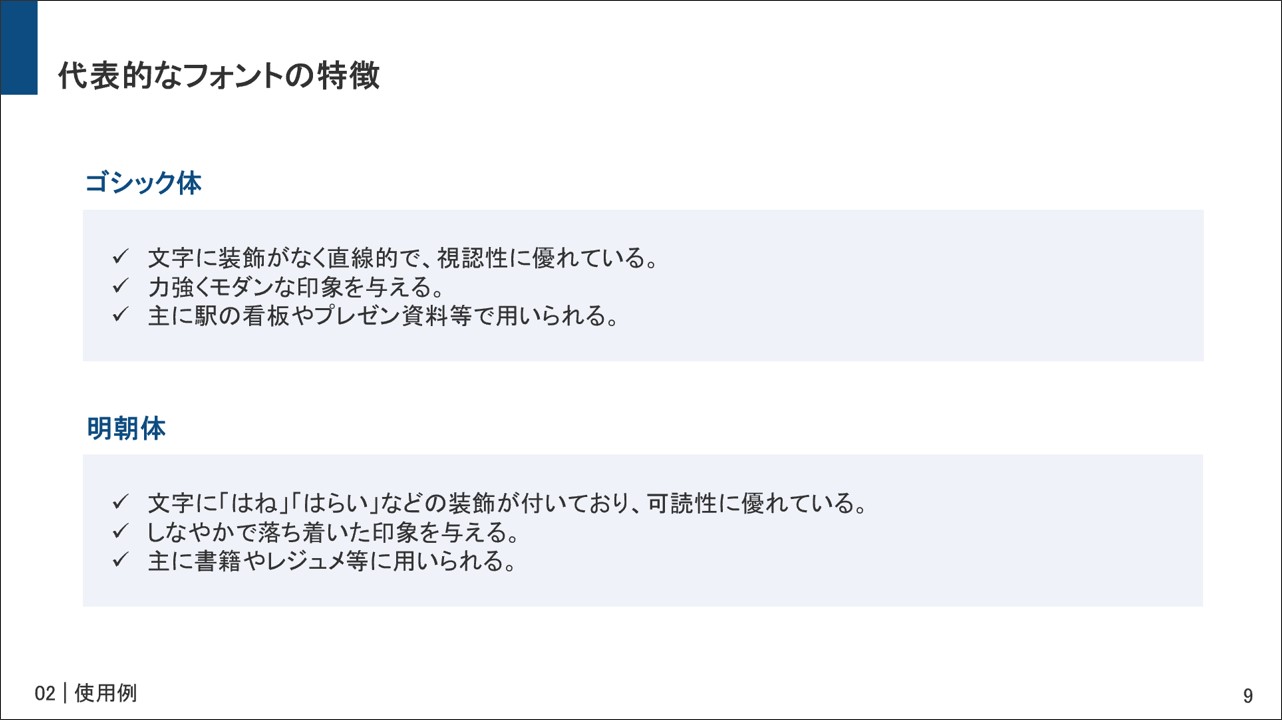
上のパワーポイント例を見て、文字が少し窮屈で読みづらいと思いませんでしたか?
これはパワーポイントの設定で文字の行間が1.0倍に設定されている状態で、実はパワーポイントではこの行間がデフォルト設定になってしまっています。
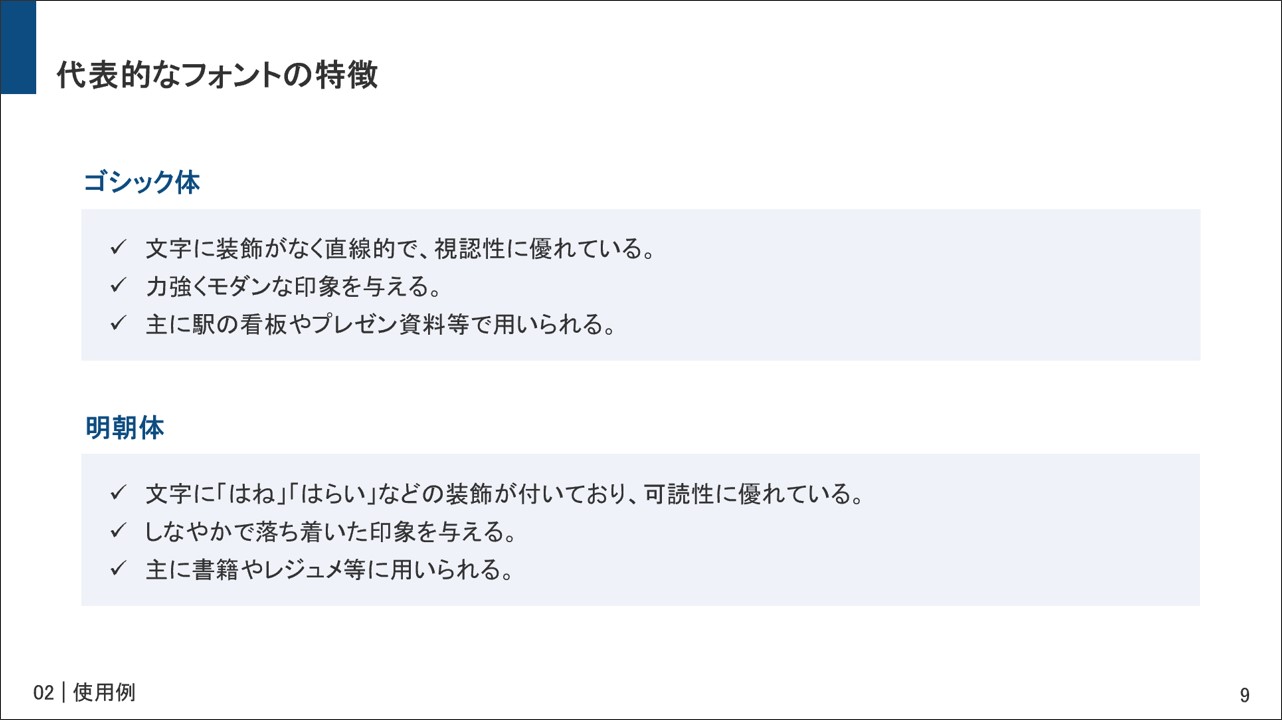
これは文字の行間を設定した時のパワーポイント例になります。
行間が広いほうが文字と文字の間にゆとりがあって、より読みやすくなっていますね。
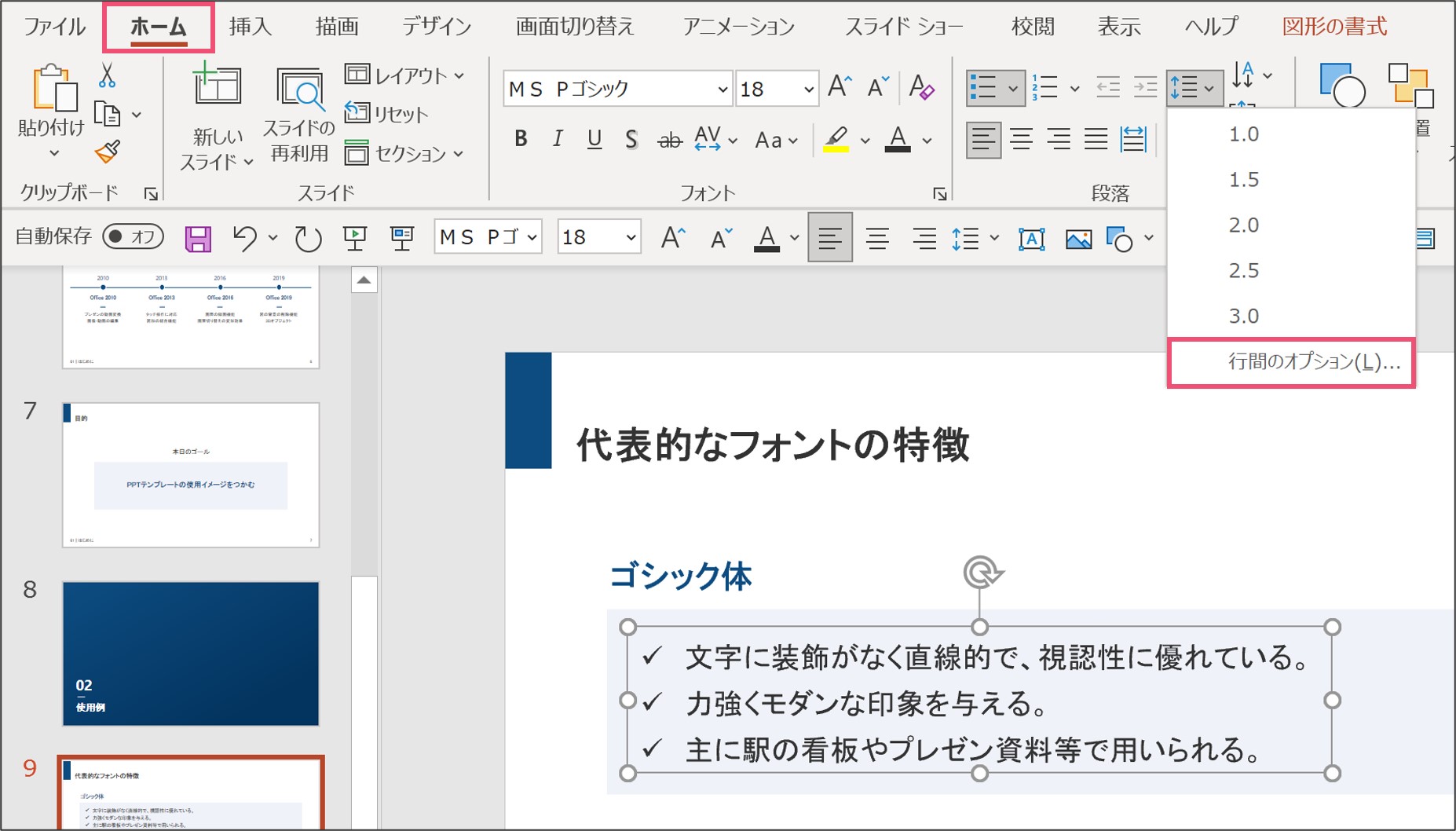
簡単にやり方を説明しておくと、テキストボックスをクリックした状態で【ホーム】タブから【段落】の中にある【行間のオプション】を選択してください。
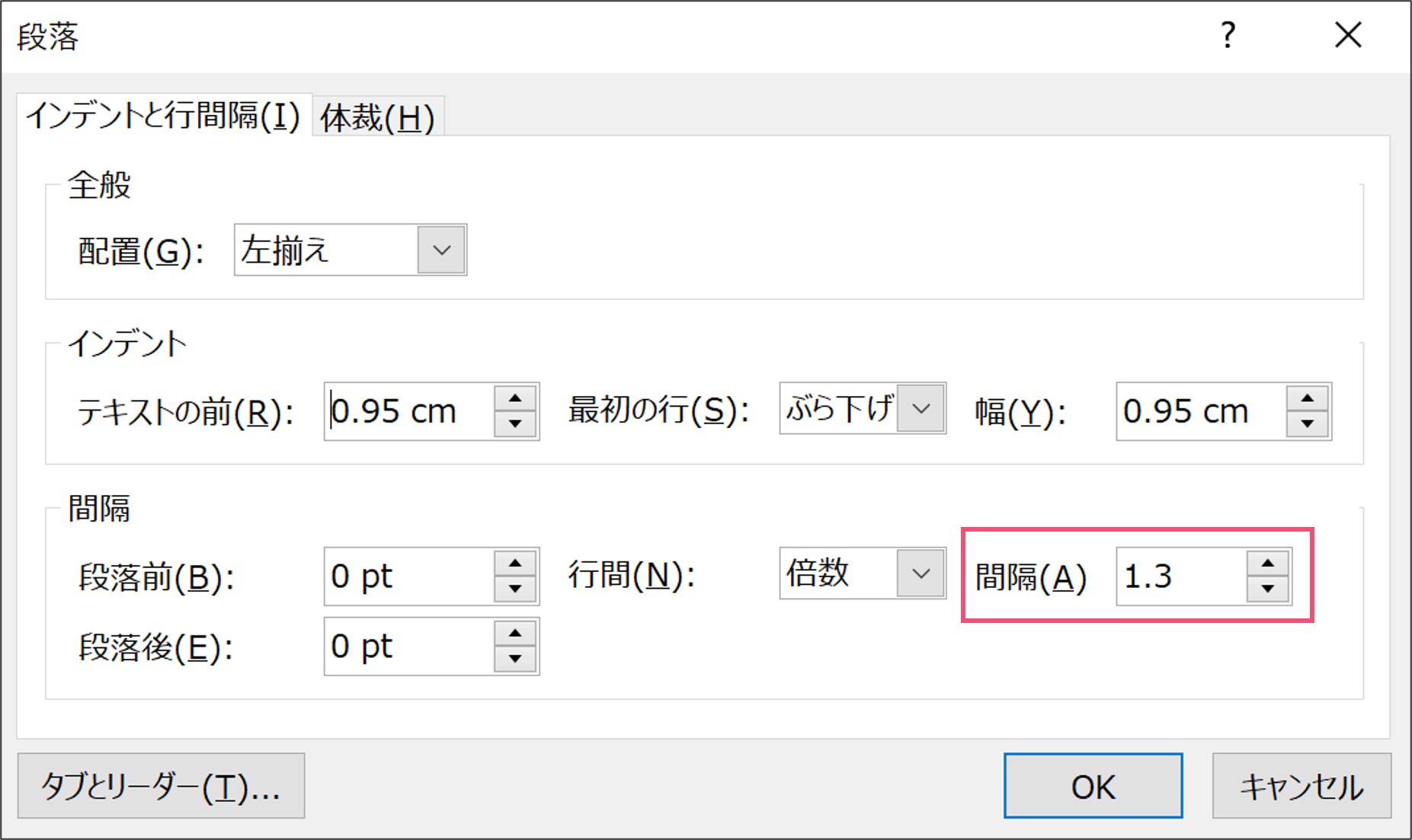
行間を「倍数」に変更して、間隔をお好みで設定してください。
個人的には1.2~1.3倍がおすすめです。
行間まで意識してパワーポイントを作ることができる大学生は少ないと思うので、個人的にはかなり差をつけられる項目だと思っています。
大学生のパワーポイント作成で意識してほしいこと
さて、ここまでは大学生のみなさんに注意するべきことを紹介してきましたが、具体例を用いたコツ以外にも、パワーポイント作成前に意識しておいてほしいことを紹介しておきます。
必要以上にルールにこだわり過ぎない
1つ目はルールにこだわりすぎないことです。
今回の記事も含め、世の中にはパワーポイント作成のルールがたくさん出回っています。
フォントはこれを使え!色はこれを使え!レイアウトは~など、様々です。
もちろんこういったルールは資料の見やすさに繋がりますし、社会人になると作った資料が会議の場で使われたり、資料の出来が会社の印象にも繋がったりと、色々としがらみがでてくるため、守れるなら守ったほうが良いというのも事実です。
しかし、私の実体験では、大学生のうちはとにかくパワーポイントに触れて失敗して覚えていくのが上達に繋がると感じています。
よって、今の段階では最低限のルールは守りながらも、必要以上に縛られずに楽しんで色々なパワーポイントを作ってみてください。
とにかく上手なパワーポイントやデザインを真似してみる
先ほど、とにかくパワーポイントをたくさん作ってみようという話をしましたが、2つ目ではパワーポイントの上達への近道を紹介します。
パワーポイントだけに限らず、世の中にはたくさんの優れたデザインが出回っています。
企業の決算報告に使われているパワーポイントもそうですし、こういったウェブサイトなども同様です。
パワーポイント上達への近道は、とにかく美しい、見やすいと思ったパワーポイントやデザインを真似してみることです。
「これってパワーポイントだとどうやったら作れるんだろう?」という思考を持って試してみることで、デザインセンスが磨かれるだけでなく、パワーポイントで技術的にできることも増えていくはずです。
少しでもパワーポイントが上手くなりたい!と思っている方はぜひ試してみてください。
パワーポイントを使える大学生になろう
パワーポイントは大学生の間で使えることもメリットになりますが、やはり社会人になってからパワーポイント慣れしているかどうかはかなり大きな差になってきます。(もちろん職種にもよりますが)
基本的な使い方+αくらいまでをマスターして、パワーポイントで困ることがなくなるように準備をしておきましょう。
また、おしゃれなパワーポイントを作るためのコツを下記の記事にまとめているので、こちらもぜひ見てみてください。
はじめまして! 「パワポ大学」を運営しております、やっすんと申します。弊サイトもこれまでに多くの方にご高覧いただき、おかげさまで本記事が100記事目の投稿となります。私は大学生の頃からプレゼンをする機会が多く、これまでに無数のパワー[…]
では、また別の記事でお会いしましょう。